图层2019年photoshop如何打造文字特效
2019年photoshop如何打造文字特效
篇一 PS做文字特效
PS做文字特效
PS做文字特效
1、新建画布背景填充为黑色。
2、选择渐变——径向颜色设置为590101。
3、新建文字图层输入PS填充黑色 图层格式化。
4、打开火焰素材打开通道面板按住Ctrl 鼠标点击红色通道建立选区
5、将选区内容拖至新建画布打开图层面板按Ctrl+J复制“火焰”图层令火焰图层覆盖文字图层PS合并所有火焰图层命名
“火焰” 。
6、建立文字选区选择火焰图层按Shift+Ctrl+I选择反向按Delete键删除被选区域 出现PS的轮廓。
7、合并火焰和PS图层用魔术橡皮工具删除文字中的黑色部分来制造烧损效果。
8、设置图层效果为光泽设置不透明图100%距离2大小0其他不变
9、按Shift+Ctrl+Alt+E盖印调节图层亮度及对比度至满意。
1首先打开一个空白文档填充背景颜色#242424。复制背景图层。然后去滤镜-艺术-胶片颗粒。设置颗粒为2其余为0。
2设置图层的不透明度为50%。创建一个新层然后选择黑色到白色的径向渐变工具。设置图层为叠加不透明度为55%。
3创建一个新图层键入文本PS。
4降低文字的不透明度为15%左右。创建一个新图层组图层-新建-组 并将其命名为Words。在组里建立一个新的文本图层并开始输入。尝试使用不同的字体和大小。尽量避免词与词之间空隙太大。
5当你复制完你的words组后合并所有文字图层。使你没合并的words组不可见。找到你的大的主文本层在我这里它是PS 按住CTRL键点击缩略图层。这样就加载了它的选区。
6然后点击合并了的words层按Ctrl十j键。使合并的words图层再次可见。应用图层样式颜色叠加颜色设置为969fa2。设置图层的不透明度为30%。
7然后复制合并的wor ds图层并把它放在原始合并words层的下方。然后去滤镜-模糊-动感模糊。设置图层的不透明度为15%。
8按你的想法在你的标题下添加喜欢的文字内容即可。
1新建画布像素920*651背景填充为白色。
2创建文字图层输入“PS” 。
3打开水墨素材拖至新建画布放于合适位置。
4按住Ctrl 鼠标点击文字图层缩略图建立文字轮廓选取选中水墨素材涂层按Delete删除选区内容。设置文字图层为不可见
点击图层缩略图前的小眼睛即可 。
5反复复制水墨素材中认为有用的局部即可对文字进行覆盖尽量使其自然可用自由变换——变形进行调整混合模式设置为正片叠底。
6大致合适后按Shift+Ctrl+Alt+E盖印图层命名“墨水” 用柔角画笔进行修改使滴墨效果更自然。
7为“墨水”图层创建渐变填充渐变条左下颜色设置为“280d9a”样式径向角度 0缩放150%选择反向。 Ctrl+E向下合并。
8选择艺术效果——扩散光亮颗粒 2发光量 2清除数量
20。
9调节亮度-40对比度+70。
【PS专辑】之【只会修片怎么行试试用PS做文字特效】 【转自白阳. . .
1.泼墨效果
1新建画布像素1840*1302背景填充为白色。
2创建文字图层输入“PS” 。
3打开水花素材拖至新建画布放于合适位置混合模式为正片叠底。
4选中水花素材图层按Ctrl+T 点击鼠标右键选择变形对其进行调整使水花边缘尽量贴合文字边缘如此重复3、 4步直到有较清晰的文字轮廓。
5适当添加或擦除水花使画面更自然。
6按Shift+Ctrl+Alt+E盖印图层并置于最上层命名“泼水” 选择滤镜——智能锐化。
2.泼水效果二【上误应为泼水效果】
1新建画布像素1840*1302背景填充为白色。
2创建文字图层输入“PS” 。
3打开水花素材拖至新建画布放于合适位置混合模式为正片叠底。
4选中水花素材图层按Ctrl+T 点击鼠标右键选择变形对其进行调整使水花边缘尽量贴合文字边缘如此重复3、 4步直到有较清晰的文字轮廓。
5适当添加或擦除水花使画面更自然。
6按Shift+Ctrl+Alt+E盖印图层并置于最上层命名“泼水” 选择滤镜——智能锐化。 7在“泼水”图层下新建图层并填充白色。
8设置“泼水”图层混合模式为排除。
10
篇二 PS教程 Photoshop打造有趣漫画文字特效
PS教程 Photoshop打造有趣漫画文字特效
【PConline教程】漫画风格字体效果用途广泛、视觉冲击力佳而且非常可爱。这次PS教程将教你如何用Photoshop打造有趣的漫
画字体效果。学会之后可以根据自己的喜好使用恰当的漫画风字体和主题来达成自己的设计。
图00
滤镜->像素化->彩色半调CS6是滤镜库素描半调图案 。首先背景打造。使用两种蓝色(#1c80fc以及#1252a0)来创建线性渐变。
图01
30%。我使用的笔刷是raysoflightbrushes。现在可以在背景层上面加入光照图案。使用白色混合模式叠加不透明度
不过你在这里也可以找到一些有用的笔刷sunburstvectorshapes。图02
该加入漫画字体效果了我是用的字体是icbookfont。
下载后将字体装入PS。颜色为黄色#ffd800大小按情况调整。
图03将文本图层转换为智能对象按下图设置图层样式
图04
图05图06设置完后应该是这样
图07再转换成为智能对象一次然后添加图层样式参数如下
图08
篇三 PS教您怎样打造灯泡特效字体
先看效果图
1、打开Photoshop创建一个新文档大小是600*400填充黑色背景
;
2、选择文字层添加图层样式勾投影数值如图
3、打开灯泡素材图抠出灯泡将灯泡拖入安放在字体上合适位置然后合并所有灯泡图层图像—调整—饱和度将灯泡颜色改变为蓝色如图
4、选择灯泡图层添加图层样式勾选投影。数值如图
5、复制这一层去掉阴影和外发光效果。执行高斯模糊数值为20像素。改模式为为颜色减淡。效果如图
6、使用橡皮擦工具擦掉个别灯泡边缘做出灯泡大小区别让灯泡真实一些如图
7、从灯泡素材上扣一个坏掉的灯泡拖入字体放至需要的地方然后将它们合并为一个图层如图
8、为此图层添加投影样式数值如图
9、拖入高光素材改模式为滤色将亮点部分放至合适位置添加蒙板擦掉不需要的部分如图
10、多复制几层亮点素材放在合适位置再用柔角笔头在亮点处点出装饰效果如图
- 图层2019年photoshop如何打造文字特效相关文档
- 调整PS教程:Photoshop制作彩色糖果文字特效
- 图层PhotoShop制作炫丽星空文字特效教程
- 滤镜149、Photoshop文字特效教程之制作铅笔草稿艺术字
- 图层photoshop实例教程:Photoshop简易制作被侵蚀的文字特效
- 明度photoshop文字特效教程4制作霓虹灯字体doc
- 图层PS翻译教程Photoshop制作时尚3D文字特效
Hostinger 限时外贸美国主机活动 低至月12元且赠送1个COM域名
Hostinger 商家我们可能一些新用户不是太熟悉,因为我们很多新人用户都可能较多的直接从云服务器、独立服务器起步的。而Hostinger商家已经有将近十年的历史的商家,曾经主做低价虚拟主机,也是比较有知名度的,那时候也有接触过,不过一直没有过多的使用。这不这么多年过去,Hostinger商家一直比较稳妥的在运营,最近看到这个商家在改版UI后且产品上也在活动策划比较多。目前Hostinger在进...
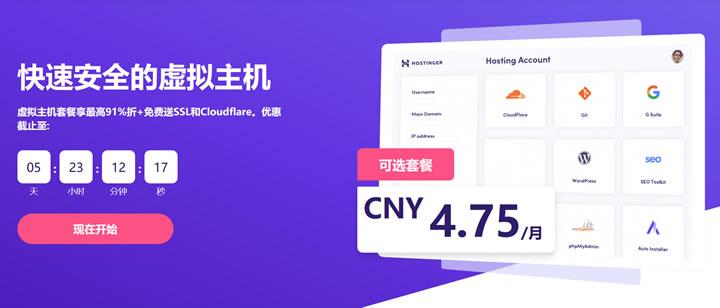
[6.18]DogYun:充100送10元,态云7折,经典云8折,独立服务器月省100元,幸运大转盘最高5折
DogYun是一家2019年成立的国人主机商,提供VPS和独立服务器租用等,数据中心包括中国香港、美国洛杉矶、日本、韩国、德国、荷兰等,其中VPS包括常规VPS(经典云)和按小时计费VPS(动态云),使用自行开发的面板和管理系统,支持自定义配置,动态云各个硬件独立按小时计费,带宽按照用户使用量计费(不使用不计费)或者购买流量包,线路也可以自行切换。目前商家发布了6.18促销方案,新购动态云7折,经...
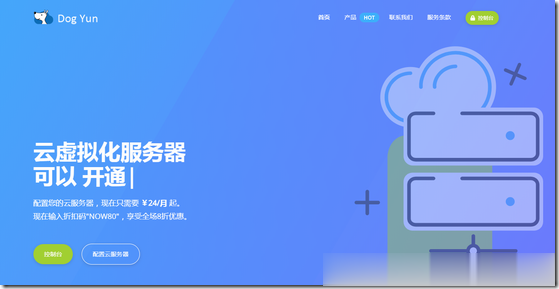
野草云99元/月 ,香港独立服务器 E3-1230v2 16G 30M 299元/月 香港云服务器 4核 8G
野草云月末准备了一些促销,主推独立服务器,也有部分云服务器,价格比较有性价比,佣金是10%循环,如果有时间请帮我们推推,感谢!公司名:LucidaCloud Limited官方网站:https://www.yecaoyun.com/香港独立服务器:CPU型号内存硬盘带宽价格购买地址E3-1230v216G240GB SSD或1TB 企盘30M299元/月点击购买E5-265016G240GB SS...
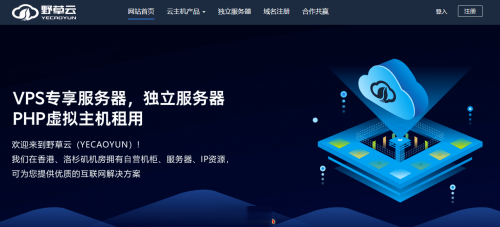
-
骁龙750g和765g哪个好骁龙730G和骁龙835、联发科Helio G90T哪个更好?涡轮增压和自然吸气哪个好涡轮增压和自然吸气哪个好天气预报哪个好用哪个最准确手机上的天气预报软件,哪个最准,最好用?莫代尔和纯棉哪个好请问莫代尔棉和纯莫代尔哪个更好?迈腾和帕萨特哪个好迈腾和帕萨特哪个好浏览器哪个好用浏览器哪个好三国游戏哪个好玩三国类的游戏哪些好玩点炒股软件哪个好请问有什么好用的免费股票软件?看书软件哪个好推荐几个好用的手机看书软件东莞电信宽带在东莞报装办理电信宽带好不好用,需要多少钱,在哪里报装